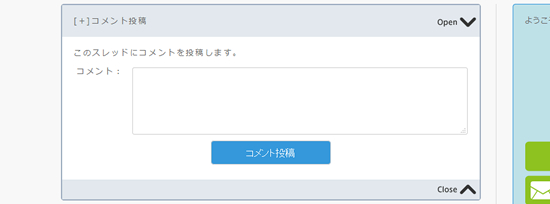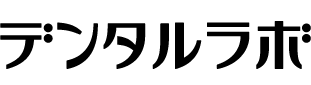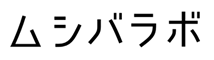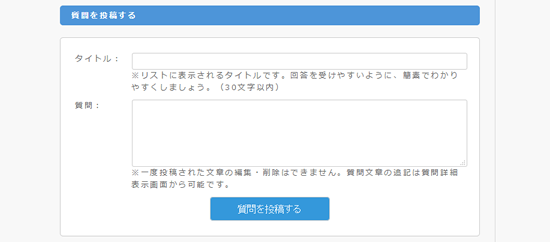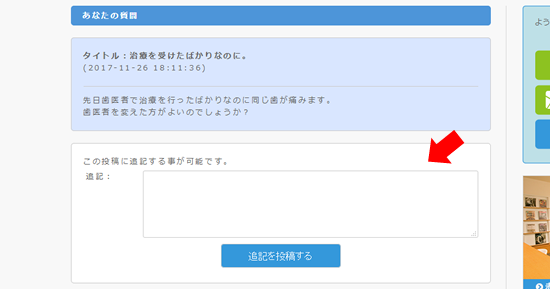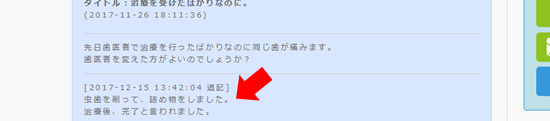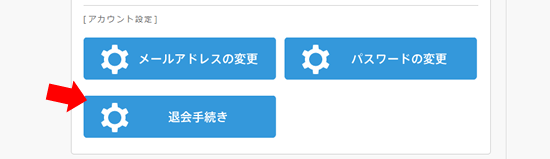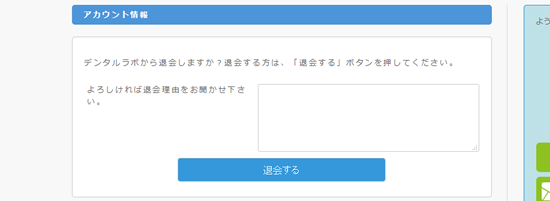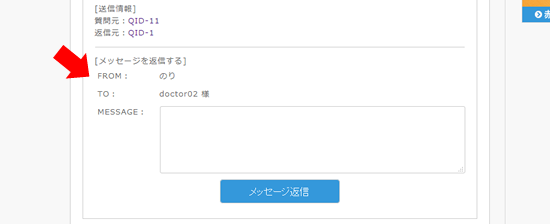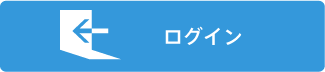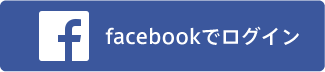登録について
- [一般ユーザー]
- 資格等の無い一般ユーザーです。一般ユーザーは、質問を投稿する事が出来ます。
また、自分の投稿した質問に対し回答をして頂いた専門家の方には、ダイレクトメッセージを送る事が可能です。(ダイレクトメッセージは非公開です。) - [医院・薬局・その他所属ユーザー]
- 医院・薬局などの情報を登録、公開する事が可能です。
医師・薬剤師その他の専門家の方は、医院・薬局・その他所属の紐づきます。
所属登録完了後、専門家の登録を行って下さい。登録専門家は、何人でも登録可能です。 - [医師・薬剤師・専門家ユーザー]
- 医師・薬剤師・その他の専門家は、直接登録をすることができません。必ず医院・薬局・その他の所属登録を行い、所属マイページより、追加登録を行って下さい。
(回答者の所在を明らかにし、より信頼度の高いサイト運営を目指すためです。)
所属マイページからの追加登録が完了後、医師・薬剤師・専門家としてログインする事で、すべての機能を利用する事が出来ます。 質問への回答をする事が出来ます。また、回答した質問の質問者からのダイレクトメッセージのやり取り(当人同士以外非公開)や、専門家のための談話室「専門家サロン」(専門家以外非公開)を利用する事が可能です。
医師・薬剤師その他の専門家の方は、医院・薬局・その他所属の紐づきます。
所属登録完了後、専門家の登録を行って下さい。登録専門家は、何人でも登録可能です。
各カテゴリ-のユーザー登録方法につきましては、それぞれの登録方法をご覧ください。
- ハンドルネームなどの表示登録・変更
- 通知メールの設定
- 質問の投稿
- 回答のあった専門家へのダイレクトメッセージのやり取り
- ページ右上にある、新規登録ボタンを押します。

- 一般ユーザー新規登録ボタンを押します。

- メールアドレスを登録します。
メールアドレスの登録が完了すると、登録したメールアドレスにパスワードが届きます。
ユーザー登録をしたら、まずはログインをして、マイページから個別設定を行いましょう!
※マイページで個別設定を行わなくてもログイン後、質問の投稿は可能ですが、個別設定を行ってから質問の投稿をする事をお勧めします。
マイページの設定についてはこちらをご覧ください。
→ 一般ユーザーのマイページについて
- 医師・薬剤師・その他の専門家の登録
- 医師・薬剤師・その他の専門家の公開情報設定(機能限定版)
※すべての公開情報設定やアカウント設定を行う場合は、医師・薬剤師・その他の専門家としてログイン後行って下さい。 - 情報公開表示設定(デフォルトは非公開)
- ページ右上にある、新規登録ボタンを押します。

- 医院・薬局その他専門家所属新規登録ボタンを押します。

- メールアドレスを登録します。
メールアドレスの登録が完了すると、登録したメールアドレスにパスワードが届きます。
ユーザー登録をしたら、まずはログインをして、マイページから公開情報設定と医師・薬剤師・その他の専門家登録を行いましょう!
マイページの設定についてはこちらをご覧ください。
→ 医院・薬局・その他所属グループのマイページについて
医師・薬剤師・その他の専門家の方々の登録は、医院・薬局・その他所属グループマイページから行って下さい。
利用開始までの流れ

また、医院・薬局・その他所属グループで使用したメールアドレスは利用できません。メールアドレスをお持ちでない方は、gmailなどのフリーメールを取得して利用する事が可能です。また、携帯のアドレスも使用可能です。
医院・薬局・その他所属グループ登録がお済みでない方は、先に医院・薬局・その他所属グループ登録を行って下さい。
→ 医院・薬局・その他所属グループの登録方法について
医師・薬剤師・その他の専門家ユーザー登録をすると、以下の事が可能です。
- 医師・薬剤師・その他の専門家情報の表示登録・変更
- 通知メールの設定
- 質問のへの回答
- 質問者からのダイレクトメッセージのやり取り
- 医師・薬剤師・その他の専門家専用ディスカッションサロンのご利用
- ページ右上のログインボタンからすでに登録済みの医院・薬局・その他所属グループにログイン。
- ページ右上のマイページボタンを押して、マイページに移動。
- ページ下部、「登録医師・薬剤師・専門家情報」の「+新規登録」に登録医師・薬剤師・その他専門家メールアドレス入力しを登録します。
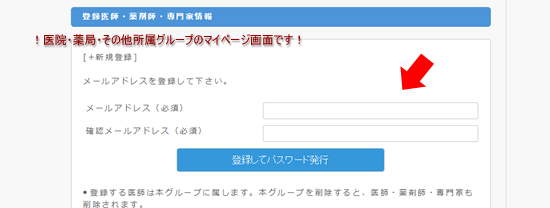
メールアドレスの登録が完了すると、登録したメールアドレスにパスワードが届きます。
ユーザー登録をしたら、まずは医師・薬剤師・その他の専門家としてログインをして、マイページから個別設定を行いましょう!※続けて作業する場合は、一旦ログアウトして、再度医師・薬剤師・その他の専門家としてログインして下さい。
※機能は限定されますが、医院・薬局・その他所属グループマイページからも医師・薬剤師・その他の専門家情報を編集する事が可能です。編集方法については、以下をご参照ください。
→ 医院・薬局・その他所属グループマイページについて
マイページの設定についてはこちらをご覧ください。
→ 医師・薬剤師・その他の専門家のマイページについて
「医院・薬局・その他所属グループ」「医師・薬剤師・その他の専門家」アイコンについての仕様は以下の通りです。
- アップロード可能なファイルタイプは、JPG(Jpeg)・GIF・PNGです。登録の際PNGファイルに変換されます。
- 登録されるアイコンサイズは最大150px×150pxです。
- 縦150px,横150px以上のサイズの画像は、最大値(150px)に縦横比を維持したまま自動調整し、登録されます。
事前に修正しておく事をお勧めします。 - GIF・PNGで、透過背景を使用している画像は、背景が黒になります。事前に修正しておく事をお勧めします。
- 調整前の画像が8MBを超える画像のアップロードはできません。事前に画像修正して下さい。
マイページについて
一般ユーザーマイページでは、以下の事が可能です。。
- 質問の投稿
- 過去に投稿したご自分の投稿の確認
- メール通知設定
- 公開情報設定
- アカウント設定
- ダイレクトメッセージへの移動
[質問の投稿]
一般ユーザーの方は、質問の投稿をする事が出来ます。質問は、ホームページまたは、マイページの投稿欄から投稿する事が可能です。
投稿の詳細につきましては、以下の項を参照して下さい。
[過去に投稿したご自分の投稿の確認]
過去に投稿した質問のリストが表示することができます。リスト横の表示ボタンを押すと、詳細を見る事が出来、詳細を表示すると回答を見る事ができます。
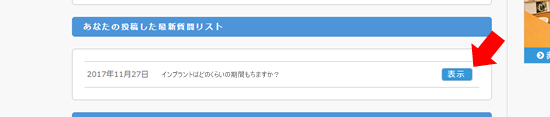
[メール通知設定]
メール通知設定をONにすると、以下の場合に登録メール宛てにメッセージが届きます。- あなたの質問に回答があった場合
- ダイレクトメッセージの返信が届いた場合
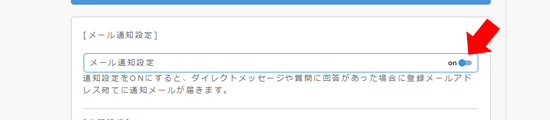
[公開情報設定]
公開情報を編集することができます。内容を編集後、「登録/変更」ボタンで情報を更新します。
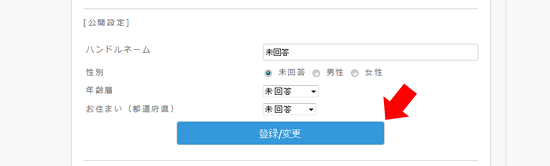
[アカウント設定]
ログインアカウントの設定を変更することができます。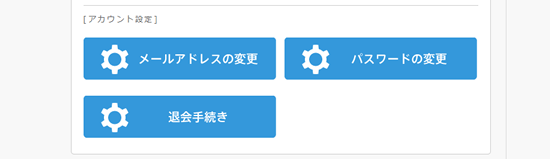
メールアドレス/パスワードの変更・退会については、以下をご参照ください。
[ダイレクトメッセージへの移動]
ダイレクトメッセージ送受信ページへの移動が可能です。メール通知をOFFにしている場合、ダイレクトメッセージが届いた通知がありません。こまめにチェックしましょう。
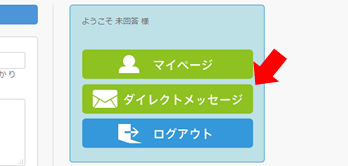
ダイレクトメッセージの詳細についてはダイレクトメッセージの項をご参照ください。
医師・薬剤師・その他の専門家登録は医院・薬局・その他所属グループマイページでしかできません。
情報の編集が完了したら、医師・薬剤師・その他の専門家の登録に進みましょう。
医師・薬剤師・その他の専門家登録については以下の項を参照して下さい。
医院・薬局・その他所属グループマイページでは、以下の事が可能です。。
- 情報公開設定
- 公開情報の編集
- アイコンの登録
- アカウント設定
- 医師・薬剤師・その他の専門家新規登録
- 登録されている医師・薬剤師・その他の専門家のリスト表示
- 医師・薬剤師・その他の専門家の情報編集(機能限定)
[情報公開設定]
医院・薬局・その他所属グループの方は、店舗の情報を公開し、宣伝をする事が出来ます。店舗の情報は、医院・薬局・その他所属グループリストに掲載されます。また、登録医師が回答を行うと、トップページの最近回答をした専門家の所属に掲載されます。店舗の情報はデフォルトで非公開状態になっています。情報を編集後、マイページ中部「アカウント情報」で、公開設定を行って下さい。

[公開情報の編集]
店舗の情報は、マイページ中部「アカウント情報」で、必要事項を入力して「登録/変更」ボタンを押してください。随時情報が変更されます。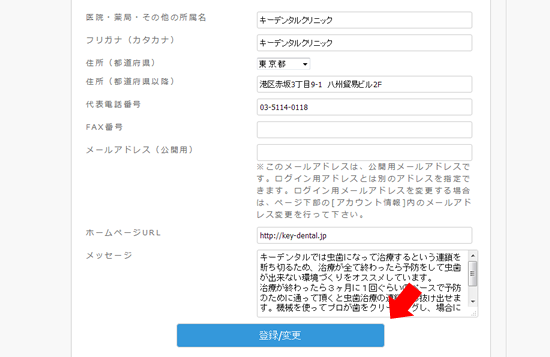
※公開メールアドレスについて。
公開するメールアドレスは、デフォルトでログインするためのメールアドレスが記載されています。ログインするためのメールアドレスと別のメールアドレスを指定する事ができます。
メールアドレスを公開したくない場合は空欄にして下さい。ここでのメールアドレスはあくまでも公開メールアドレスです。メールアドレスを変更、空欄にしてもログインメールアドレスに変更はありません。ログインメールアドレスを変更するには、以下の項を参照して下さい。
[アイコンの登録]
店舗アイコンの登録店舗アイコンを登録、変更する事が出来ます。アイコンを登録すると、リスト表示された際にユーザーにアピールする事が出来ます。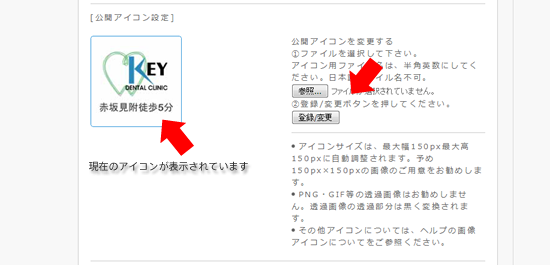
「参照」を押すとPC内のファイルを選択する事が出来ます。選択するファイル名は予め半角英数のファイル名にしておいて下さい。(日本語ファイル名不可)
ファイルの指定が完了したら「登録/変更」ボタンを押してください。変更されます。
※変更後、「ファイルが変更されました。」のメッセージが出ても現在のアイコン表示が変更されていない場合はキャッシュを参照している可能性があります。ブラウザの「最新の情報に更新」ボタンまたはF5を押してください。
アイコンに関する詳しい情報は次の項を参照ください。
[アカウント設定]
ログインアカウントの設定を変更することができます。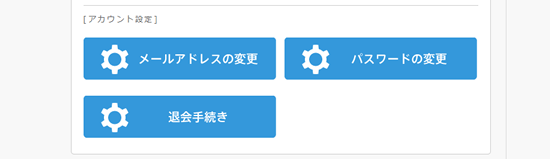
メールアドレス/パスワードの変更・退会については、以下をご参照ください。
[医師・薬剤師・その他の専門家新規登録]
「医師・薬剤師・その他の専門家登録」は医院・薬局・その他所属グループマイページから行います。医師・薬剤師・その他の専門家登録については以下の項を参照して下さい。
[登録されている医師・薬剤師・その他の専門家のリスト表示]
医師・薬剤師・その他の専門家の新規登録下部に店舗(医院・薬局・その他所属グループ)に登録された医師・薬剤師・その他の専門家のリストが表示さます。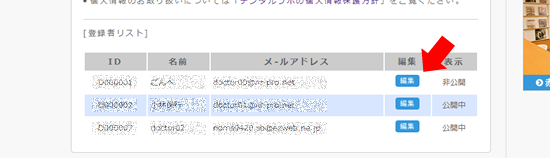
「編集」ボタンを押すと、「医師・薬剤師・その他の専門家」情報を変更する事が可能です。(機能限定)
メール通知設定・ログインメールアドレスの変更・ログインパスワードの変更はできません。この変更を行うためには、「医師・薬剤師・その他の専門家」としてログインして下さい。
また、登録されている「医師・薬剤師・その他の専門家」を強制退会させる事も可能です。
[医師・薬剤師・その他の専門家の情報編集]
登録されている医師・薬剤師・その他の専門家のリストの「編集」ボタンを押すと、その医師・薬剤師・その他の専門家の情報を簡易的に変更する事ができます。医院・薬局・その他所属グループマイページで編集可能な設定
- 情報公開/非公開設定
- 公開情報編集
- アイコン設定
- 退会手続き
- メール通知/非通知設定
- ログインメールアドレスの変更
- ログインパスワードの変更
「医師・薬剤師・その他の専門家」の登録を「医院・薬局・その他所属グループマイページ」で行った後、利用可能です。
「医師・薬剤師・その他の専門家登録」は「医院・薬局・その他所属グループマイページ」でしかできません。
医師・薬剤師・その他の専門家登録については以下の項を参照して下さい。
医師・薬剤師・その他の専門家マイページでは、以下の事が可能です。
- 最近あなたの回答した質問リストの表示
- メール通知設定
- 情報公開/非公開設定
- 公開情報設定
- アイコンの登録
- アカウント設定
- ダイレクトメッセージの送受信
- 専門家ディスカッションサロンの利用
[最近あなたの回答した質問リストの表示]
最近あなたの回答した質問をリスト表示します。マイページトップでは、5件をリストアップしていますが、「回答した質問をリスト表示」を押すと、すべてのあなたの回答した質問をリスト表示する事が可能です。(別ページ)
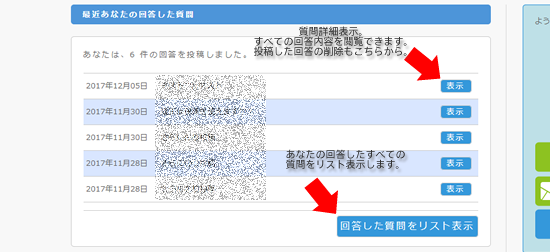
リストの表示ボタンを押すと、質問の詳細を表示します。質問の追記や他の方の回答の閲覧、さらに回答を投稿する事が出来ます。
詳しくは回答についての項をご参照ください。
[メール通知設定]
メール通知設定をONにすると、以下の場合に登録メール宛てにメッセージが届きます。- ダイレクトメッセージが届いた場合

[情報公開/非公開設定]
医師・薬剤師・その他の専門家の方の情報を公開する事が出来ます。医師・薬剤師・その他の専門家の方の情報は、医師・薬剤師・その他の専門家リストに掲載されます。また、回答を行うと、トップページの「最近回答をした医師・薬剤師・その他の専門家の方」に掲載されます。医師・薬剤師・その他の専門家の方の情報はデフォルトで非公開状態になっています。情報を編集後、マイページ中部「アカウント情報」で、公開設定を行って下さい。

トグルをクリックするとON/OFFを切り替え可能です。
[公開情報設定]
店舗の情報は、マイページ中部「アカウント情報」で、必要事項を入力して「登録/変更」ボタンを押してください。随時情報が変更されます。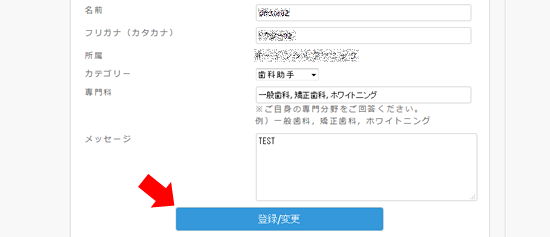
[アイコンの登録]
アイコンを登録、変更する事が出来ます。アイコンを登録すると、リスト表示された際にユーザーにアピールする事が出来ます。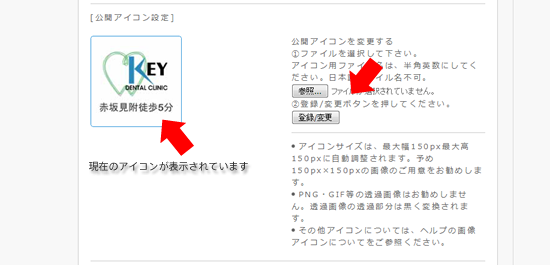
「参照」を押すとPC内のファイルを選択する事が出来ます。選択するファイル名は予め半角英数のファイル名にしておいて下さい。(日本語ファイル名不可)
ファイルの指定が完了したら「登録/変更」ボタンを押してください。変更されます。
※変更後、「ファイルが変更されました。」のメッセージが出ても現在のアイコン表示が変更されていない場合はキャッシュを参照している可能性があります。ブラウザの「最新の情報に更新」ボタンまたはF5を押してください。
アイコンに関する詳しい情報は次の項を参照ください。
[アカウント設定]
ログインアカウントの設定を変更することができます。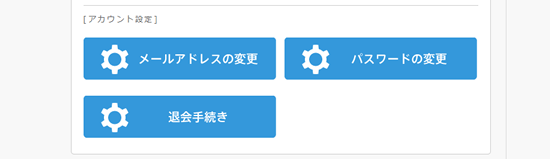
メールアドレス/パスワードの変更・退会については、以下をご参照ください。
[ダイレクトメッセージへの移動]
ダイレクトメッセージ送受信ページへの移動が可能です。メール通知をOFFにしている場合、ダイレクトメッセージが届いた通知がありません。こまめにチェックしましょう。
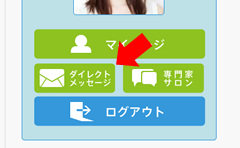
ダイレクトメッセージの詳細についてはダイレクトメッセージの項をご参照ください。
[ディスカッションサロンへの移動]
医師・薬剤師・その他の専門家の方専用ディスカッションサロンへの移動が可能です。サロンは医師・薬剤師・その他の専門家の方専用のサービスです。治療方法等の相談などにも利用可能です。
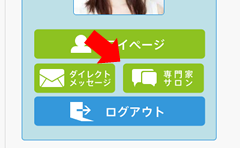
詳細については医師・薬剤師・その他の専門家の方専用ディスカッションサロンの項をご参照ください。
→ 医師・薬剤師・その他の専門家の方専用ディスカッションサロンについて
質問/回答について
医師、薬剤師、その他の専門家に登録された方はログイン後、質問への回答を投稿をする事が出来ます。
医院・薬局・その他所属グループのログインでは、回答する事ができません。医師、薬剤師、その他の専門家を登録して下さい。
回答は、質問詳細ページの回答投稿欄から投稿する事が可能です。
[質問への回答方法]
- 医師、薬剤師、その他の専門家で、ログインして下さい。
- トップページから、質問リストを表示します。
- 回答したい質問の右端の「表示」ボタンを押します。

- 質問の詳細画面に移ります。
質問の下部に「医師、薬剤師、その他の専門家」としてログインしていれば、回答欄が表示されているはずです。
「一般ユーザー」・「医院・薬局・その他所属グループ」としてログインしている場合、表示されません。
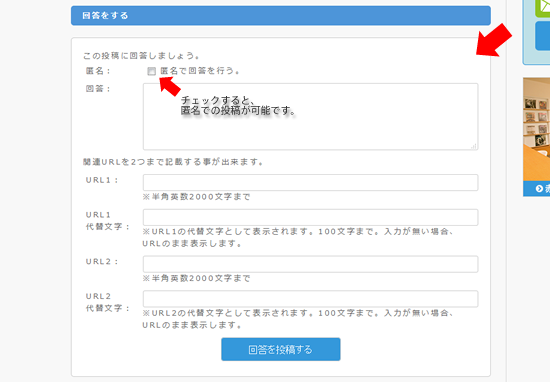
- 必要事項を入力し、「回答を投稿する」を押してください。回答が投稿されます。(回答は何度でも可能です。)
※URLは入力必須ではありません。
※「匿名」をチェックすると、匿名での投稿が可能です。
回答の編集をすることはできません。回答内容を変更したい場合は、一旦回答を削除し、再度回答を投稿して下さい。
ログイン中は、自分の回答を削除する事が可能です。ご自分の回答以外の削除を行う事はできません。
[質問への回答削除方法]
- 医師、薬剤師、その他の専門家で、ログインして下さい。
- トップページから、質問リストを表示します。
- 削除したい回答のある質問の右端の「表示」ボタンを押します。

- 質問の詳細画面に移ります。
「医師、薬剤師、その他の専門家」としてログインしていれば、ご自分の回答の下に「この投稿の削除」ボタンが表示されているはずです。
ログインアカウント以外の回答には、表示されません。
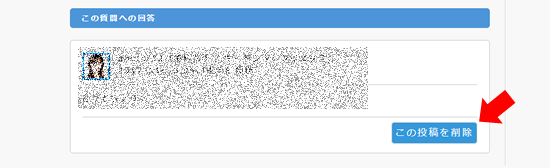
- 「この投稿を削除」を押してください。回答が削除されます。
ログインアカウントについて
いずれのアカウントの方も、ログイン用のメールアドレス、パスワードを変更する事が可能です。
変更はマイページ内にある変更項目のボタンを押してください。
[ログインメールアドレスの変更]
ログインメールアドレスは、各マイページ[アカウント設定]の項、「メールアドレスの変更」ボタンを押してください。
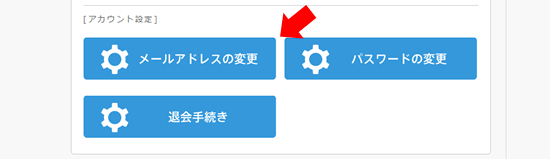
移動先のページで、必要事項をご記入の上、「変更」ボタンを押してください。ログイン用メールアドレスが変更されます。
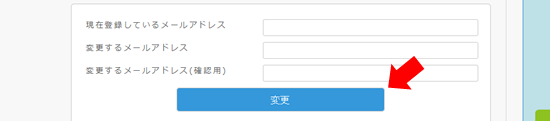
変更が完了しましたら、次回以降ログインの際には、変更したメールアドレスでログインして下さい。
ログインメールアドレス変更の際には、以下の事にご注意ください。
- 変更を行うと、次回以降変更前のメールアドレスでは、ログインできませんのでご留意ください。
- メール通知設定を「通知」にしている場合、変更後は新しいメールアドレス宛てに通知が届きます。
[ログインパスワードの変更]
ログインパスワードは、各マイページ[アカウント設定]の項、「パスワードの変更」ボタンを押してください。
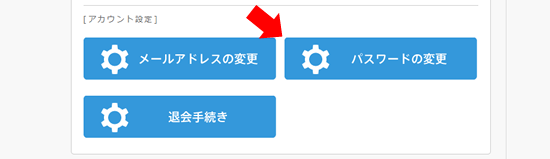
移動先のページで、必要事項をご記入の上、「変更」ボタンを押してください。ログイン用パスワードが変更されます。
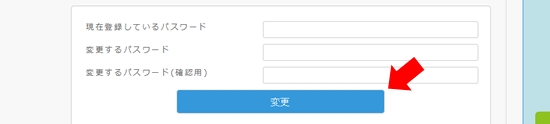
変更が完了しましたら、次回以降ログインの際には、変更したパスワードでログインして下さい。
ダイレクトメッセージについて
ダイレクトメッセージは、質問に回答をした「医師、薬剤師、その他の専門家」へ直接メッセージを送る機能です。
つまり、ダイレクトメッセージを開始するのは、質問をしたユーザーのみとなります。
[ダイレクトメッセージの開始方法]
- 一般ユーザーでログインします。
- 質問リストから、質問の詳細を表示します。
ダイレクトメッセージは自分のした質問に対する回答である必要があります。他人の質問の回答へのダイレクトメッセージはできません。

- 質問が自分のした質問であれば、回答それぞれに「この投稿者にダイレクトメッセージを送る」があります。
送りたい医師の回答欄の「この投稿者にダイレクトメッセージを送る」を押してください。
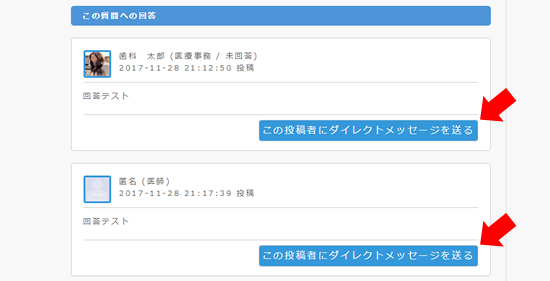
- ダイレクトメッセージの送信画面になります。メッセージを記入して、「メッセージ送信」を押してください。
メッセージが送信されます。
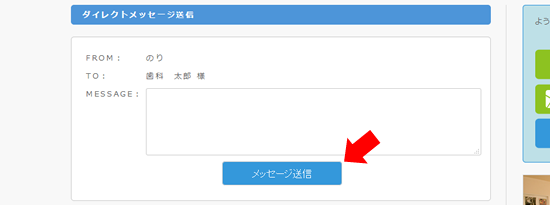
ダイレクトメッセージページでは、過去のメッセージ送受信を確認する事が出来ます。
[ダイレクトメッセージページへの移動方法]
- ログインします。
- 右インフォメーションボックスの「ダイレクトメッセージ」を押します。
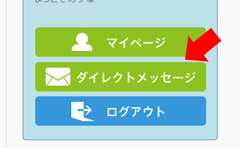
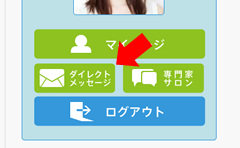
- ダイレクトメッセージページに移動します。
ダイレクトメッセージページの解説
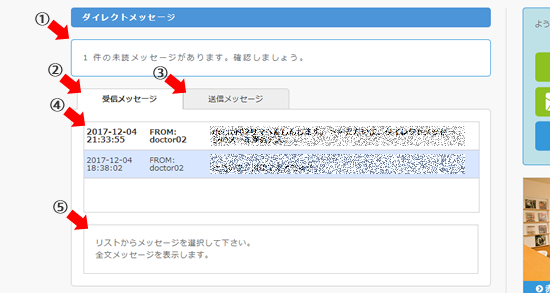
①インフォメーションボックス。未読メッセージがあるときに、表示されます。
②受信メッセージ表示タブ。押すと、受信メッセージがリスト表示されます。
③送信メッセージ表示タブ。押すと、送信メッセージがリスト表示されます。
④リスト表示画面。メッセージがリスト化されています。受信メッセージタブの場合、未読メッセージは太字表示されています。
⑤リストを押すと、そのメッセージの詳細が⑤に表示されます。一度表示をすると、既読状態になります。
医師・薬剤師・その他の専門家ディスカッションサロンについて
医師・薬剤師・その他の専門家ディスカッションサロンは、医師・薬剤師・その他の専門家ユーザー専用掲示板です。
情報共有、相談などにご利用ください。
[医師・薬剤師・その他の専門家ディスカッションサロンリストページ]
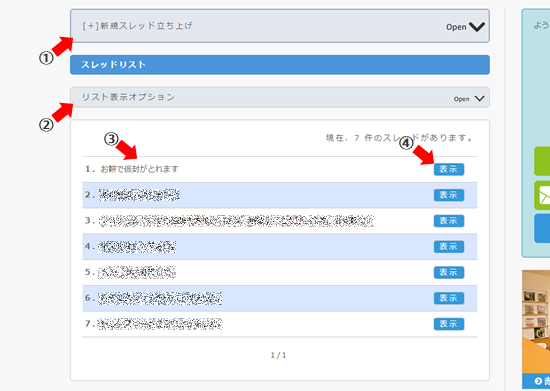
①新規スレッドの立ち上げ入力ボックス
「Open」を押すと、入力ボックスが表示されます。
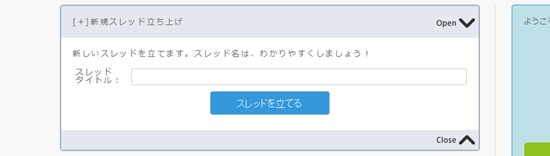
②リスト表示オプションボックス
「Open」を押すと、オプション変更ボックスが表示されます。
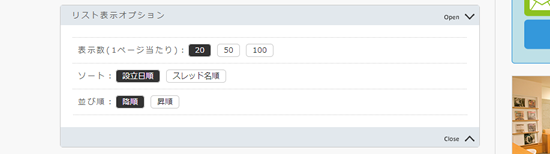
③リスト表示
④スレッド表示ボタン
「表示」を押すと、スレッドページに移動します。
[スレッドページ]
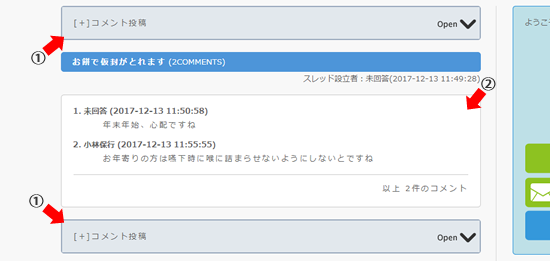
①コメント投稿入力ボックス
「[+]コメント投稿」をを押すと、入力ボックスが表示されます。
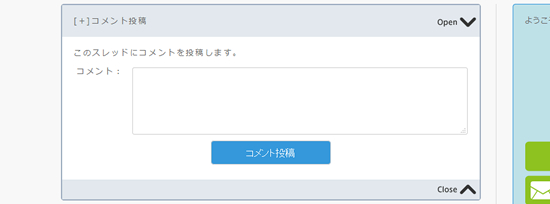
②コメントリスト表示
新規スレッドを立ち上げる場合は、ディスカッションサロンリスト表示画面から行って下さい。
[新規スレッドを立ち上げ方法]
- 医師・薬剤師・その他の専門家アカウントでログインします。
医院・薬局・その他所属グループアカウントでの利用はできません。 - 右インフォメーションボックスの「専門家サロン」ボタンを押し、医師・薬剤師・その他の専門家ディスカッションサロンに移動します。
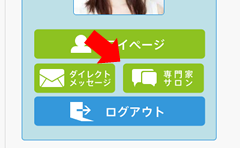
- 「[+]新規スレッド立ち上げ」の「Open」部分を押します。

- スレッドタイトルを入力し、「スレッドを立てる」ボタンを押してください。
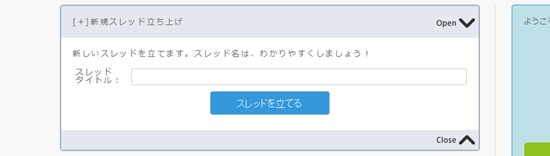
- スレッドページに移動します初回コメントを投稿しましょう。
スレッド内コメントの投稿方法は以下の項を参照して下さい。
スレッド内コメントの投稿は以下の方法で行って下さい。
[コメントの投稿方法]
- 医師・薬剤師・その他の専門家アカウントでログインします。
医院・薬局・その他所属グループアカウントでの利用はできません。 - 右インフォメーションボックスの「専門家サロン」ボタンを押し、医師・薬剤師・その他の専門家ディスカッションサロンに移動します。
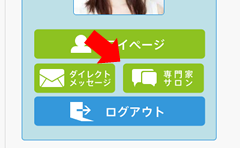
- リストから、ディスカッションに参加したいスレッドの「表示」ボタンを押すと、スレッドページに移動します。
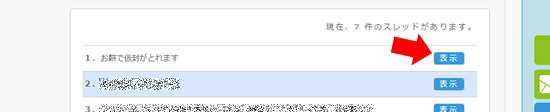
- スレッドページの上部と下部にある、「[+]コメント投稿」の「Open」を押すと、コメント入力ボックスが表示されます
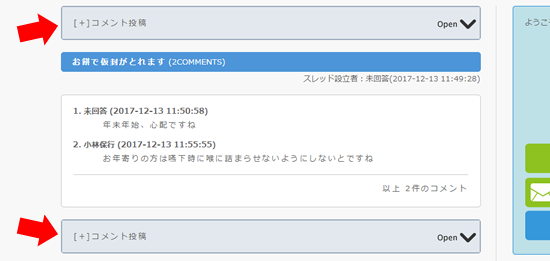
- コメントを入力して「コメント投稿」ボタンを押してください。コメントが投稿されます。